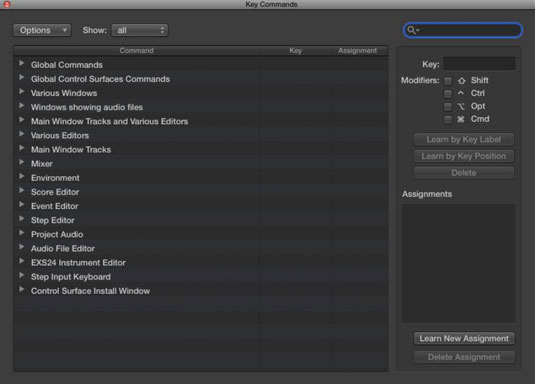Mënyra më e shpejtë për të lundruar në Logic Pro është me komandat kryesore. Mësoni ndonjë komandë të re kryesore kohët e fundit? Hapni dritaren e komandave kyçe duke shtypur Option-K ose duke zgjedhur Logic Pro X→ Komandat kryesore → Edit. Kursori juaj vendoset automatikisht në fushën e kërkimit.
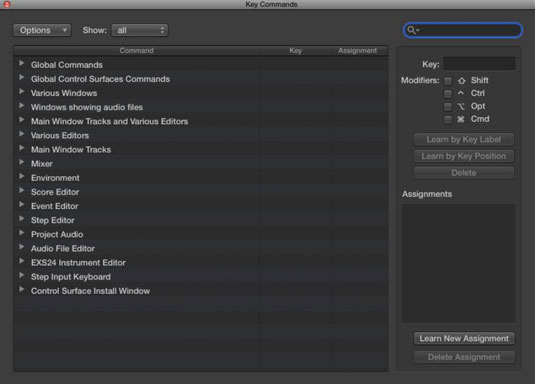
Shkruani emrin e komandës që po kërkoni, edhe nëse duhet të merrni me mend fjalët kyçe dhe rezultatet e kërkimit tuaj do të shfaqen në listën e komandave kryesore. Nëse shtypni Tab, kursori juaj do të zhvendoset në listën e komandave kryesore dhe shtypja e çdo kombinimi tasti do t'ju çojë menjëherë te komanda përkatëse.
Komanda kryesore për të hapur komandat kyçe është Option-K. Nëse nuk mund të mbani mend se cilin çelës modifikues të përdorni, nuk është e dëmshme të provoni të gjithë çelësat e modifikuesit derisa ta kuptoni siç duhet. Çdo gjë që bëni për projektin tuaj mund ta zhbëni.
Nga dritarja Komanda kyçe, mund të krijoni komandat tuaja kryesore:
Kërkoni ose shfletoni komandën.
Zgjidhni komandën dhe më pas klikoni butonin Mësoni nga etiketa kryesore.
Nëse keni një tastierë me një tastierë numerike dhe dëshironi të bëni dallimin midis tasteve me numra në tastierën alfanumerike ose në tastierën numerike, shtypni butonin Mësoni sipas pozicionit të tastit. Një tastierë me madhësi të plotë është një mjet i shkëlqyeshëm për prodhimin e muzikës. Tastiera shtesë mund të ruajë shumë komanda kyçe.
Shtypni tastin ose tastin e modifikuesit.
Nëse komanda e çelësit është tashmë në përdorim, një alarm do t'ju kërkojë të anuloni operacionin ose të zëvendësoni komandën e çelësit.
Klikoni sërish butonin Mësoni sipas etiketës së çelësit për të përfunduar.
Cila është gjëja tjetër më e mirë për të qenë në gjendje të caktoni komandat e mendimit? Po në lidhje me caktimin e komandave në kontrolluesin tuaj MIDI? Thjesht ndiqni këto hapa:
Kërkoni ose Shfletoni për komandën.
Klikoni butonin Mësoni detyrën e re.
Shtypni një buton në kontrolluesin tuaj MIDI.
Klikoni përsëri butonin Mësoni detyrën e re për të përfunduar.
Për të fshirë një komandë kyçe, zgjidhni komandën dhe klikoni butonin Fshi. Për të fshirë një detyrë kontrolluesi, zgjidhni komandën dhe klikoni butonin Delete Assignment.
Në krye të dritares së Komandave kyçe është një menu rënëse Opsionet me opsionet e mëposhtme:
-
Paracaktimet: Zgjidhni një paracaktim të komandës kryesore për një gjuhë tjetër dhe, në disa raste, paracaktime të tjera të instaluara në kompjuterin tuaj.
-
Komandat kryesore të importit/Eksportit të komandave kyçe: Nëse keni komanda kyçe të personalizuara që i përdorni rregullisht dhe duhet të punoni në një kompjuter tjetër, thjesht mund të importoni komandat tuaja kryesore nga kjo meny. Bëhuni një mysafir i mirë dhe ruani së pari komandat kryesore të pronarit.
-
Kopjoni komandat kryesore në kujtesën e fragmenteve: Ky artikull i menysë është i dobishëm nëse dëshironi të printoni komandat tuaja kryesore për referencë, të gjitha 30 faqet e tyre.
-
Zgjero të gjitha/Palos të gjitha: Ka kaq shumë komanda kyçe të disponueshme sa është e nevojshme t'i gruposh ato në kategori. Mundësia për të zgjeruar dhe shembur menutë kryesore të komandave do t'ju ndihmojë të shfletoni të gjitha zgjedhjet tuaja.
-
Lëvizni te Zgjedhja: Nëse keni një komandë tasti të zgjedhur në fund të listës, por keni udhëtuar në krye të listës duke kërkuar për një komandë tjetër çelësi, mund të kaloni shpejt te zgjedhja juaj duke përdorur këtë komandë.
-
Inicializoni të gjitha komandat kryesore: Ky artikull rivendos të gjitha komandat tuaja kryesore në gjendjen e tyre origjinale, duke fshirë të gjitha modifikimet e komandave kryesore që mund të keni bërë. Për fat të mirë, grupi origjinal i komandave kyçe është një vend i mrekullueshëm për të filluar.
Në të djathtë të menysë së opsioneve është një menu shtesë rënëse për të shfaqur të gjitha komandat e tastit, të përdorura ose të papërdorura. Disa funksione janë të disponueshme vetëm duke përdorur një komandë tasti. Nëse hapni dritaren e komandave kyçe një herë në seancë dhe mësoni një komandë të re të çelësit, do të jetë një sesion i vlefshëm.